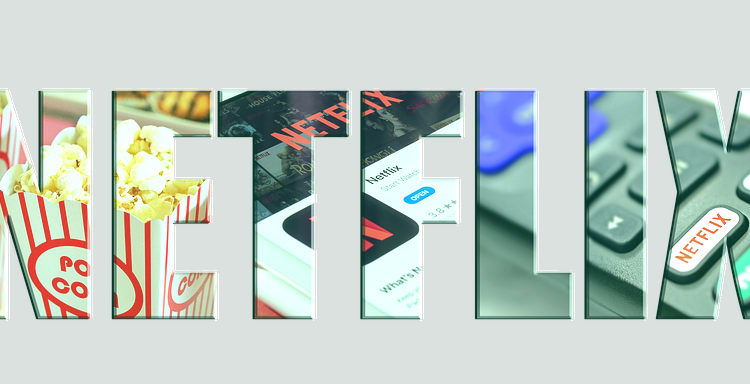So entfernen Sie die Nachricht auf Netflix dauerhaft weiter
Um verschiedene PC-Probleme zu beheben, empfehlen wir DriverFix: Diese Software hält Ihre Treiber am Laufen und schützt Sie so vor häufigen Computerfehlern und Hardwarefehlern. Überprüfen Sie jetzt alle Ihre Treiber in 3 einfachen Schritten:
- Laden Sie DriverFix herunter (verifizierte Download-Datei).
- Klicken Sie auf Scan starten, um alle problematischen Treiber zu finden.
- Klicken Sie auf Treiber aktualisieren, um neue Versionen zu erhalten und Systemstörungen zu vermeiden.
- DriverFix wurde diesen Monat von 502.095 Lesern heruntergeladen.
Nachdem Sie sich für ein Abonnement für Netflix angemeldet haben, lassen Sie sich von der Aufregung mitreißen und starten Episoden zu Episoden. Sie lassen viele in der Mitte und warten darauf, die Serie zu finden, die Ihr Herz und natürlich Ihre Aufmerksamkeit erobern könnte. Nach einiger Zeit stellen Sie jedoch fest, dass all diese unvollendeten Episoden auf der Netflix-Wiedergabeliste verbleiben. Sie können durch einfaches Drücken der Wiedergabetaste wieder aufgenommen werden.
Sie haben beschlossen, die Situation in die Hand zu nehmen und zu verstehen, wie Sie weiterhin Netflix beobachten können. Sie möchten, dass diese „Vorschläge” für immer verschwinden.
In diesem Artikel erklären wir Ihnen, wie Sie diesen Vorgang auf beiden Netflix-Versionen ausführen.
- basierend auf dem Browser (für Computer)
- basierend auf den Apps, die für die verschiedenen Geräte verfügbar sind.
Die Schritte, die Sie in diesem Artikel lesen, enthalten keinerlei Änderungen oder inoffizielle Verfahren. Das Löschen von Inhalten aus den Visionslisten ist eine Funktion, die bereits in Netflix integriert ist.
Löschen Continue Watching auf Netflix mit diesen Lösungen
- Entfernen Sie Weiter, um auf Netflix vom PC aus zu schauen
- Entfernen Sie Weiter auf Netflix von Smartphones, Tablets und anderen Geräten
1 Entfernen Sie Weiter, um auf Netflix vom PC aus zu schauen
Wie Sie wissen, können Sie Netflix-Inhalte auch mit den modernsten Computerbrowsern nutzen. Sie haben die Möglichkeit, alle von der App angebotenen Funktionen zu nutzen, einschließlich der Verwaltung des Profils und Ihres persönlichen Kontos.
Um zu entfernen, um auf Netflix mit Ihrem Computer weiter zu schauen, müssen Sie auf diesen letzten Aspekt reagieren. Mit anderen Worten, Sie müssen über Ihren Browser auf die Kontoseite zugreifen. Löschen Sie von dort aus Aktivitäten, die Sie deaktivieren möchten.
- Greifen Sie über den normalerweise verwendeten Internetbrowser auf die Netflix-Hauptseite zu.
- Drücken Sie die rote Anmeldetaste in der oberen rechten Ecke der Seite.
- Geben Sie die mit Ihrem Netflix-Konto verknüpften Anmeldeinformationen in die Felder E-Mail und Kennwort ein.
- Klicken Sie auf die Schaltfläche Anmelden, um Ihren persönlichen Bereich einzugeben.
Wenn Sie sich nicht mehr an das Kennwort für den Zugriff auf den Dienst erinnern, führen Sie die folgenden Schritte aus:
- Klicken Sie auf den Link Helfen Sie uns in der unteren rechten Ecke des Zugriffsfelds.
- Wählen Sie die Option zum Zurücksetzen Ihres Passworts.
- Befolgen Sie die Anweisungen auf dem Bildschirm sorgfältig, um fortzufahren.
Wenn Sie keinen Zugriff mehr auf die E-Mail-Adresse oder Telefonnummer haben, unter der Sie sich registriert haben, führen Sie die folgenden Schritte aus:
- Klicken Sie auf den Link Ich kann mich nicht an meine E-Mail-Adresse oder meine Telefonnummer erinnern.
- Geben Sie Ihren Namen, Ihren Nachnamen und Ihre Kreditkartennummer auf Netflix an.
- Klicken Sie auf die Schaltfläche Konten suchen
- Befolgen Sie die Anweisungen auf dem Bildschirm, um den Wiederherstellungsprozess abzuschließen.
Führen Sie die folgenden Schritte aus, sobald Sie Zugriff auf Ihr Konto haben:
- Klicken Sie auf den Benutzer, von dem Sie die Anzeigeaktivität löschen möchten (z. B. Tom).
- Drücken Sie auf das Bild des Profils oben rechts.
- Wählen Sie im daraufhin geöffneten Menü den Eintrag Konto aus.
Wenn Sie das nächste Fenster erreichen, gehen Sie folgendermaßen vor:
- Scrollen Sie nach unten, um den Abschnitt Mein Profil zu finden.
- Klicken Sie auf den Link Inhaltsaktivität
- Identifizieren Sie auf der nächsten Seite die Episode, die aus der Liste “Beobachten” gelöscht werden soll.
- Klicken Sie auf das Symbol in Form eines Fachs ganz rechts, um es aus der Anzeigeaktivität zu löschen. Wenn Sie beabsichtigen, die gesamte Serie aus Ihrem “Keep Watching” zu entfernen, klicken Sie auf den Link ” Serie ausblenden”. welches später in der Box erscheint.
Bitte beachten Sie, dass das Löschen der Episode / Serie aus der Anzeigeaktivität alle mit dem Konto verknüpften Geräte betrifft. Um die Episode oder Serie im Abschnitt “Beobachten” erneut hinzuzufügen, müssen Sie sie lediglich in Netflix erneut abspielen.
2 Entfernen Sie Weiter auf Netflix von Smartphones, Tablets und anderen Geräten
Sie verwenden Netflix nicht von Ihrem Computer aus, sondern verlassen sich auf Apps für Smartphones, Tablets, Konsolen oder Smart-TVs? Keine Sorge, das Löschen von Episoden und ganzen Serien ist sehr einfach! Wir werden es Ihnen in den folgenden Schritten erklären:
- Starten Sie die Netflix-App von dem Gerät aus, auf dem Sie agieren möchten
- Greifen Sie darauf zu, indem Sie oben rechts auf die Schaltfläche Anmelden tippen .
- Schließen Sie diesen Vorgang ab und wählen Sie das Profil aus, mit dem Sie arbeiten möchten, indem Sie auf das relative Bild tippen, das auf dem nächsten Bildschirm platziert wird.
- Tippen Sie auf das Symbol ☰ unten rechts
- Wählen Sie den Punkt Konto aus dem auf dem Bildschirm angezeigten Menü.
- Zu diesem Zeitpunkt sollte automatisch ein Standardbrowserfenster geöffnet werden, in dem die Kontoverwaltungsseite angezeigt wird. Scrollen Sie nach unten, bis Sie das Feld Mein Profil finden.
- Berühren Sie den Eintrag Inhalt ansehen und warten Sie, bis die Übersichtsseite mit den Folgen auf dem Bildschirm angezeigt wird.
- Berühren Sie das Symbol in Form eines Fachs neben der Episode, die Sie aus dem Bereich “Beobachten” auf Netflix entfernen möchten.
Selbst in diesem Fall kann die Weitergabe der Änderung bis zu 24 Stunden dauern. Wenn Sie die gesamte Serie aus der Beobachtungsliste löschen möchten, berühren Sie den Link Serie ausblenden.
Sie haben die Netflix-App nicht installiert, möchten aber dennoch “Auf Netflix weiter beobachten” entfernen? Sie können die nächsten Schritte ausführen:
- Durchsuchen Sie diese Seite mit dem Browser, der am besten zu Ihnen passt (z. B. Google Chrome für Android).
- Melden Sie sich bei Netflix an.
- Drücken Sie die Taste ☰ oben links.
- Wählen Sie das Kontoelement (direkt unter dem Kontonamen und dem Profilbild).
- Befolgen Sie die gleichen Anweisungen, die wir Ihnen zuvor gegeben haben.
Wir hoffen, dass unser Leitfaden hilfreich war. Sie können uns Ihre Kommentare im Abschnitt “Kommentare” unten hinterlassen.